Windows 11 può funzionare su una partizione MBR? Ecco cosa sapere
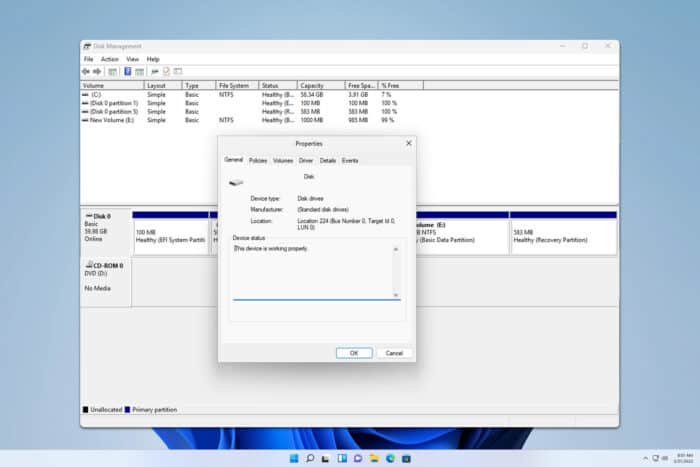
Ti stai chiedendo se puoi eseguire Windows 11 su una partizione MBR? La risposta breve è no. Windows 11 richiede una partizione GPT, ma non preoccuparti: ho delle soluzioni semplici per aiutarti a convertire la tua partizione MBR in GPT e far funzionare Windows 11.
Come posso eseguire Windows 11 su una partizione MBR?
1. Usa il comando MBR2GPT
-
Premi il tasto Windows + S e digita cmd. Scegli Esegui come amministratore.
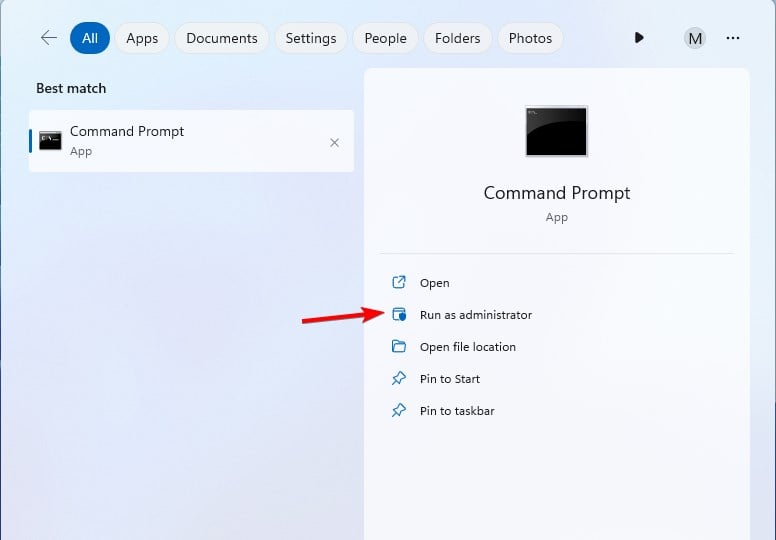
-
Esegui il comando diskpart e poi esegui list disk. Controlla il numero del tuo disco e poi inserisci exit.
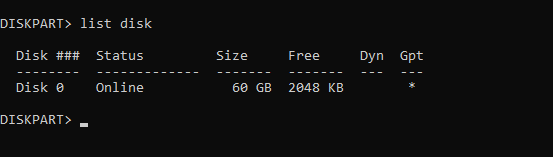
-
Esegui il seguente comando, ma assicurati di sostituire 0 con il numero del tuo disco :
mbr2gpt /convert /disk:0 /allowfullos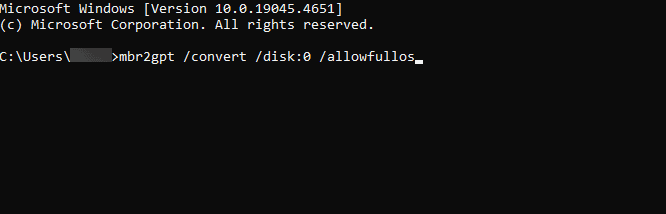
- Attendi che il processo termini.
Per ulteriori informazioni, abbiamo una guida intera dedicata allo strumento MBR2GPT, quindi controllala per maggiori dettagli.
2 Converti MBR in GPT utilizzando DiskPart
- Avvia il computer con l’unità USB avviabile.
- Nella schermata di installazione di Windows, premi Shift + F10 per aprire il Prompt dei comandi.
- Digita diskpart e premi Invio.
- Digita list disk e premi Invio.
- Identifica il disco MBR e selezionalo digitando select disk X (sostituisci X con il numero del disco).
- Digita clean (questo cancellerà tutti i dati sul disco).
- Dopo di ciò, esegui il comando convert gpt.
-
Digita exit.
NOTA: Tieni presente che questo metodo rimuoverà tutti i tuoi file dal disco, quindi effettua prima un backup.
Ci sono altri modi per convertire MBR in GPT senza formattare, e alcuni di essi non richiedono affatto di utilizzare la riga di comando.
Windows 11 richiede MBR o GPT?
Windows 11 richiede un tipo di disco GPT e ha problemi a funzionare su dischi MBR.
Leggi di più su questo argomento
- Password salvate in Edge su Windows 11: come gestirle
- Dispositivi condivisi di Microsoft Teams: tutto ciò che devi sapere
- Come vedere la password Wi-Fi come codice QR su Windows 11
- Come scaricare iCUE per Windows 11: tutto ciò che devi sapere
Come faccio a sapere se il mio Windows 11 è MBR o GPT?
- Premi il tasto Windows + X e scegli Gestione disco.
-
Trova il disco in cui è installato Windows, fai clic destro su di esso e scegli Proprietà.
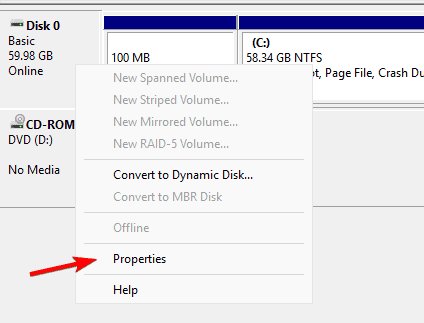
-
Vai alla scheda Volumi e lì troverai lo Stile di partizione.
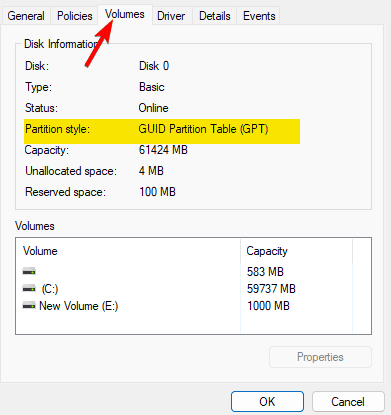
Qual è meglio, GPT o MBR?
MBR è un sistema di tabella di partizione più vecchio ed è progettato per funzionare con PC più vecchi. MBR ha un limite di 2TB per disco, quindi se stai usando un PC con un’unità grande, GPT è sempre una scelta migliore.
Per maggiori informazioni, non esitare a controllare la nostra ultima guida su MBR vs GPT.
Windows 11 non può funzionare su una partizione MBR, ma se puoi convertirla utilizzando le nostre soluzioni, sarai in grado di passare a Windows 11 senza problemi.













